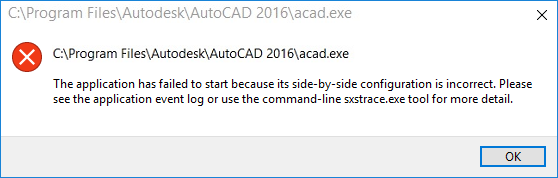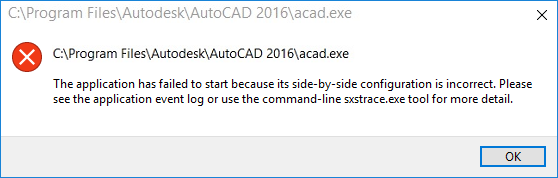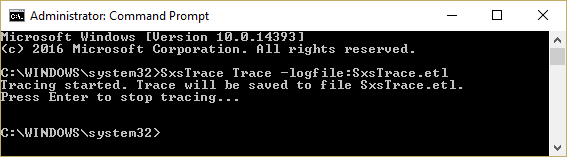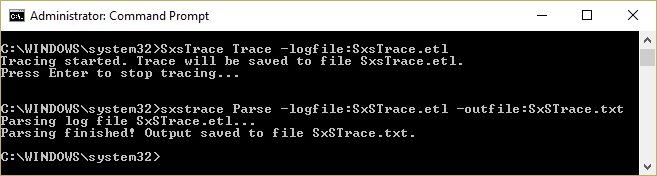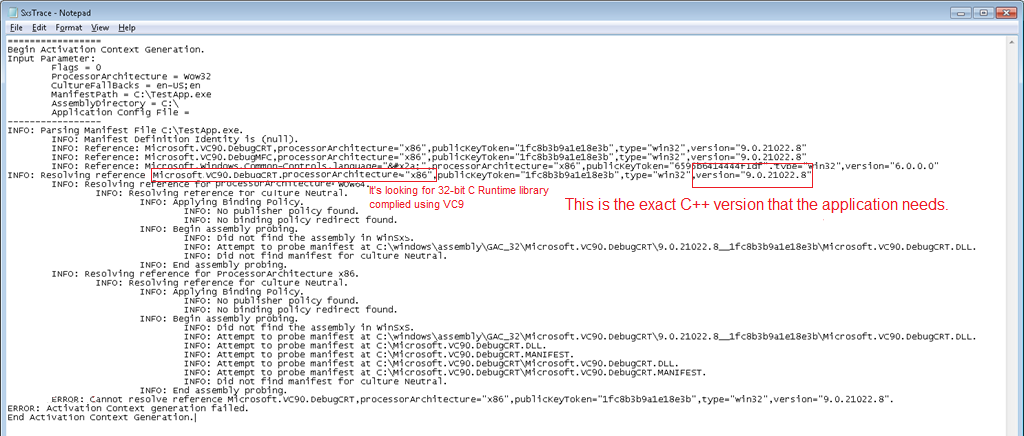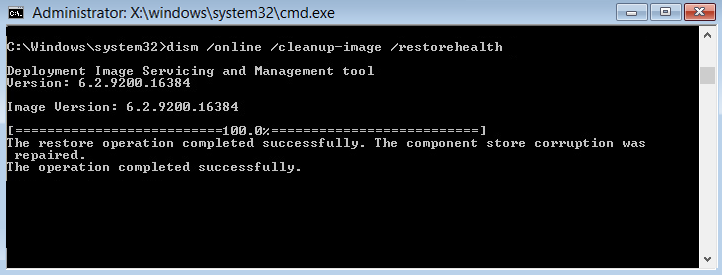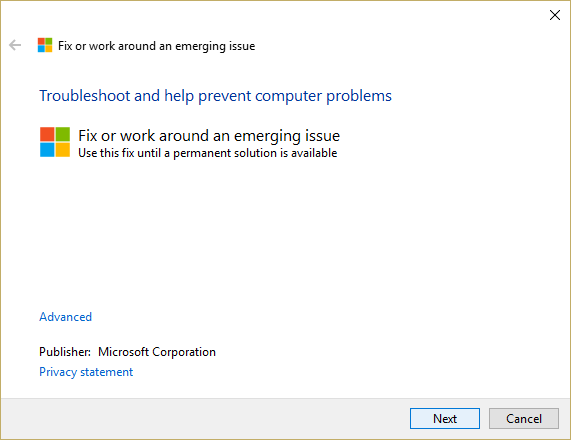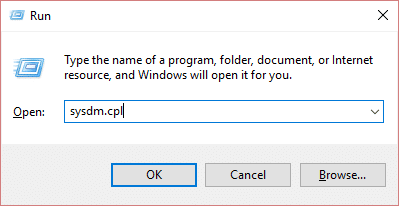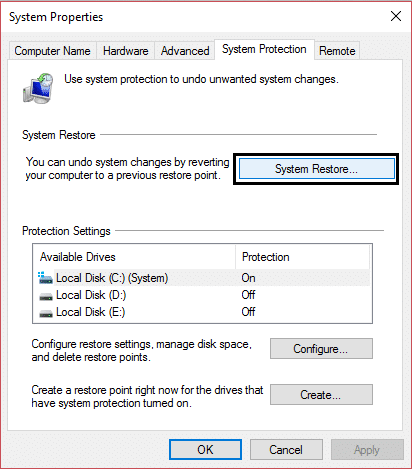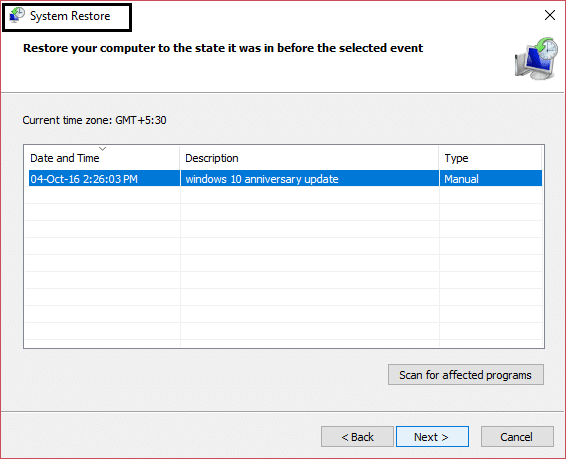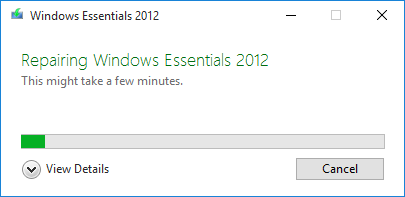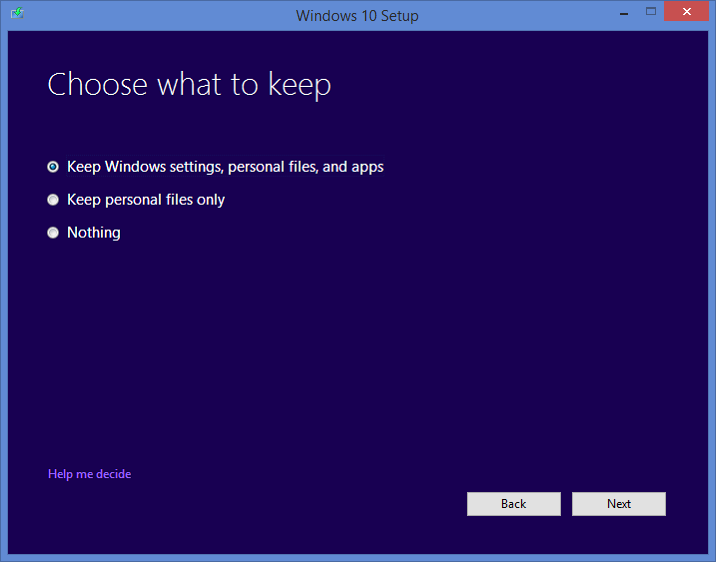Solución La aplicación no se pudo iniciar porque la configuración en paralelo es incorrecta: Si intenta ejecutar programas o utilidades de Windows 10, puede aparecer el siguiente mensaje de error: «La aplicación no se ha iniciado porque la configuración en paralelo es incorrecta. Consulte el registro de eventos de la aplicación o utilice la herramienta de línea de comandos sxstrace.exe para conseguir más información». detalle.» El problema se debe a un conflicto entre las bibliotecas de tiempo de ejecución de C ++ con la aplicación y la aplicación no puede cargar los archivos de C ++ necesarios para su ejecución. Estas bibliotecas forman parte de la versión de Visual Studio 2008 y los números de versión comienzan con 9.0.
Es factible que se enfrente a otro error antes de recibir el mensaje de error sobre la configuración en paralelo que dice “Esta asociación de archivos no tiene un programa asociado para realizar esta acción. Cree una asociación en el panel de control Determinar asociación «. La mayoría de las veces, estos errores son causados por bibliotecas de tiempo de ejecución de C ++ o C incompatibles, corruptas o desactualizadas, pero de vez en cuando además puede enfrentar este error debido a archivos de sistema corruptos. Sea cual sea el caso, veamos cómo resolver este error con la guía de solución de problemas que se enumera a continuación.
Arreglar La aplicación no se pudo iniciar porque la configuración en paralelo es incorrecta
Asegúrese de crear un punto de restauración en caso de que algo salga mal.
Método 1: averigüe qué biblioteca de tiempo de ejecución de Visual C ++ falta
1. Pulse la tecla de Windows + X y posteriormente seleccione Símbolo del sistema (administrador).
2. Escriba el siguiente comando en cmd para iniciar el modo de seguimiento y pulse Enter:
SxsTrace Trace -logfile: SxsTrace.etl
3. Ahora no cierre el cmd, básicamente abra la aplicación que está dando el error de configuración lado a lado y haga clic en Aceptar para cerrar el cuadro emergente de error.
4. Vuelva al cmd y pulse Enter, que detendrá el modo de seguimiento.
5. Ahora, para convertir el archivo de seguimiento volcado en un formato legible por humanos, necesitaremos analizar este archivo utilizando la herramienta sxstrace y para eso ingrese este comando en cmd:
sxstrace Parse -logfile: SxSTrace.etl -outfile: SxSTrace.txt
6. El archivo se analizará y se guardará en C: Windows system32 directorio. Pulse la tecla de Windows + R, posteriormente escriba lo siguiente y pulse Enter:
% windir% system32 SxSTrace.txt
7. Esto abrirá el archivo SxSTrace.txt que tendrá toda la información sobre el error.
8. Descubra qué biblioteca de tiempo de ejecución de C ++ necesita e instala esa versión en particular del método que se indica a continuación.
Método 2: instalar Microsoft Visual C ++ Redistributable
A su máquina le faltan los componentes de tiempo de ejecución de C ++ correctos y la instalación del paquete redistribuible de Visual C ++ parece solucionarse La aplicación no se pudo iniciar porque la configuración en paralelo es un error incorrecto. Instale todas las actualizaciones a continuación una por una correspondientes a su sistema (ya sea de 32 bits o de 64 bits).
Nota: Solo asegúrese de desinstalar primero cualquiera de los paquetes redistribuibles que se enumeran a continuación en su ordenador y posteriormente vuelva a instalarlos desde el link a continuación.
a) Paquete redistribuible de Microsoft Visual C ++ 2008 SP1 (x86)
B) Paquete redistribuible de Microsoft Visual C ++ 2008 SP1 para (x64)
C) Paquete redistribuible de Microsoft Visual C ++ 2010 (x86)
D) Paquete redistribuible de Microsoft Visual C ++ 2010 (x64)
mi) Paquetes redistribuibles de Microsoft Visual C ++ 2013 (para x86 y x64)
F) Visual C ++ redistribuible 2015 Redistribution Update 3
Método 3: ejecutar SFC Scan
1. Pulse la tecla de Windows + X y posteriormente haga clic en Símbolo del sistema (administrador).
2. Ahora escriba lo siguiente en el cmd y pulse enter:
Sfc /scannow sfc /scannow /offbootdir=c: /offwindir=c:windows (If above fails)
3. Si SFC muestra el mensaje de error «La protección de recursos de Windows no pudo iniciar el servicio de reparación», ejecute los siguientes comandos DISM:
DISM.exe / En línea / Imagen de limpieza / Scanhealth
DISM.exe / En línea / Imagen de limpieza / Restorehealth
4. Reinicie su ordenador para almacenar los cambios.
Método 4: Ejecute el Asistente de solución de problemas de Microsoft
Si ninguno de los métodos anteriores parece funcionar para usted, debe ejecutar el Asistente de solución de problemas de Microsoft, que intentará resolver el problema por usted. Solo ve a este link y descargue el archivo llamado «CSSEmerg67758».
Método 5: Pruebe Restaurar sistema
1. Pulse la tecla de Windows + R y escriba «sysdm.cpl”Después pulse enter.
2. Seleccione el Proteccion del sistema pestaña y elige Restauración del sistema.
3. Haga clic en Siguiente y elija el Punto de restauración del sistema.
4. Siga las instrucciones en pantalla para completar la restauración del sistema.
5. Luego de reiniciar, es factible que pueda Arreglar La aplicación no se pudo iniciar porque la configuración en paralelo es un error incorrecto.
Si la restauración del sistema falla, inicie Windows en modo seguro y vuelva a intentar ejecutar la restauración del sistema.
Método 6: actualizar el marco .NET
Actualice su marco .NET desde aquí. Si no resolvió el problema, puede actualizar a la última Microsoft .NET Framework versión 4.6.2.
Método 7: desinstalar Windows Live Essentials
A veces, Windows Live Essentials parece ingresar en conflicto con los servicios de Windows y, por ende, la desinstalación de Windows Live Essentials de los programas y características parece Arreglar La aplicación no se pudo iniciar porque la configuración en paralelo es un error incorrecto. Si no desea desinstalar Windows Essentials, intente repararlo desde el menú del programa.
Método 8: Reparar Instalar Windows 10
Este método es el último recurso porque si nada funciona, posiblemente este método reparará todos los problemas de su ordenador. Repair Install solo usa una actualización en el lugar para reparar problemas con el sistema sin quitar los datos del usuario presentes en el sistema. Por lo tanto siga este post para ver Cómo reparar la instalación de Windows 10 fácilmente.
.
Eso es todo lo que tienes con éxito Arreglar La aplicación no se pudo iniciar porque la configuración en paralelo es incorrecta error, pero si todavía tiene alguna duda en cuanto a esta guía, no dude en hacerla en la sección de comentarios.